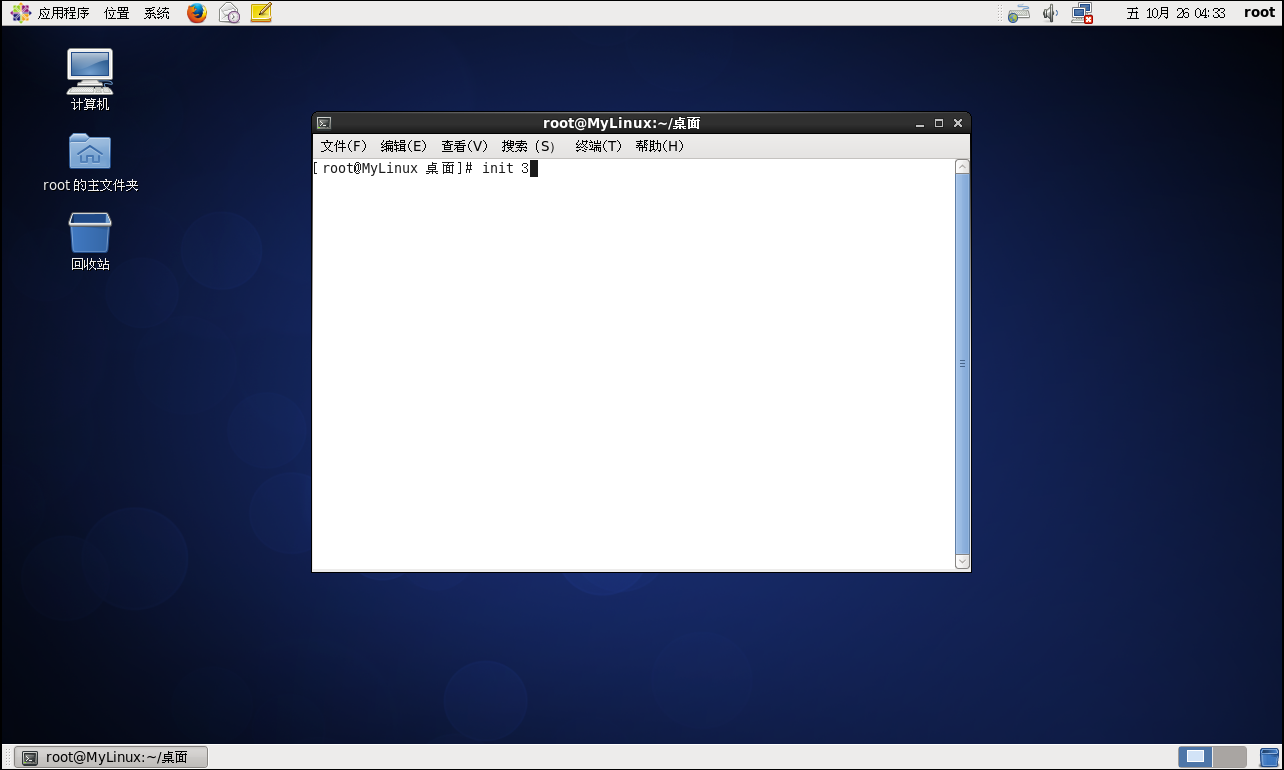首先安装好VMware,打开,点击创建新的虚拟机
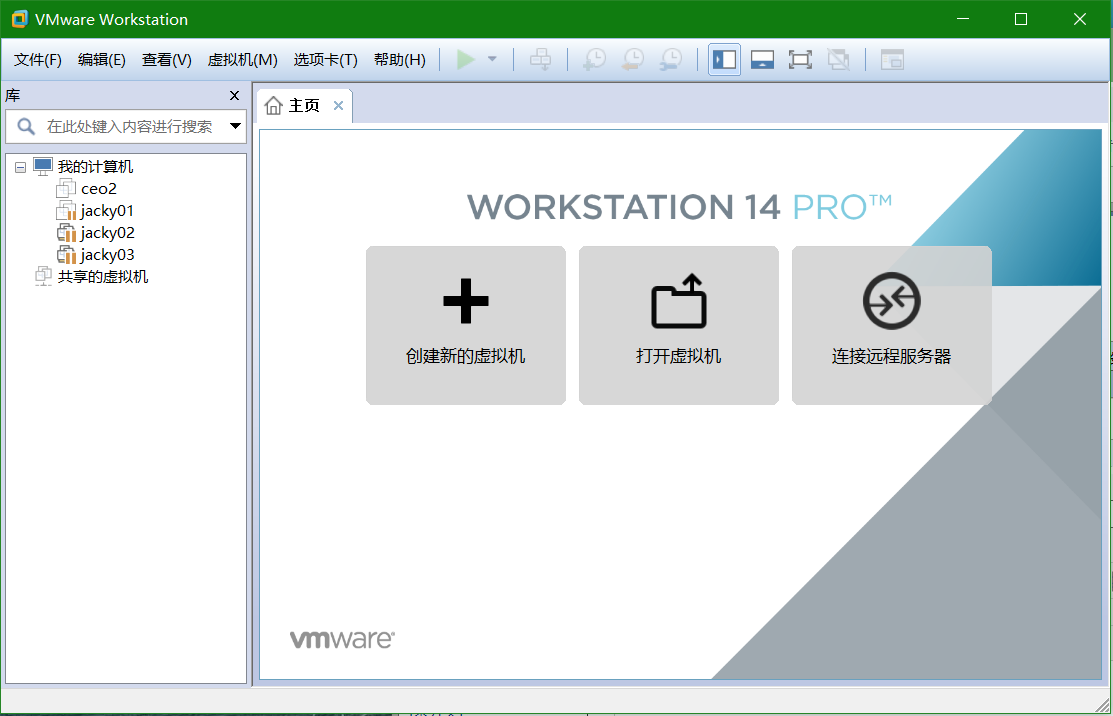
点击下一步
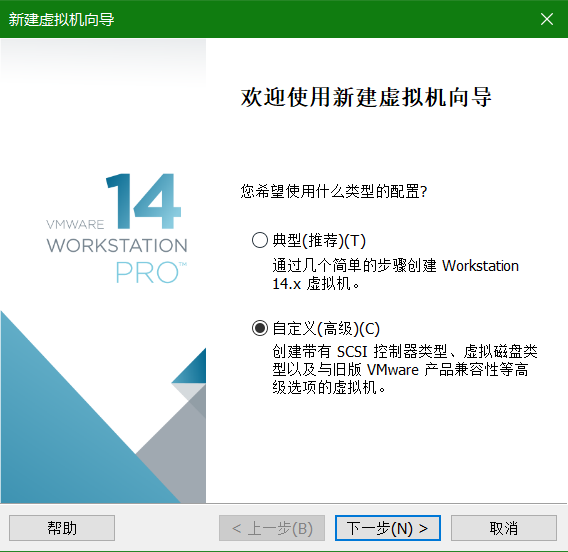
选择稍后安装操作系统 , 点击下一步
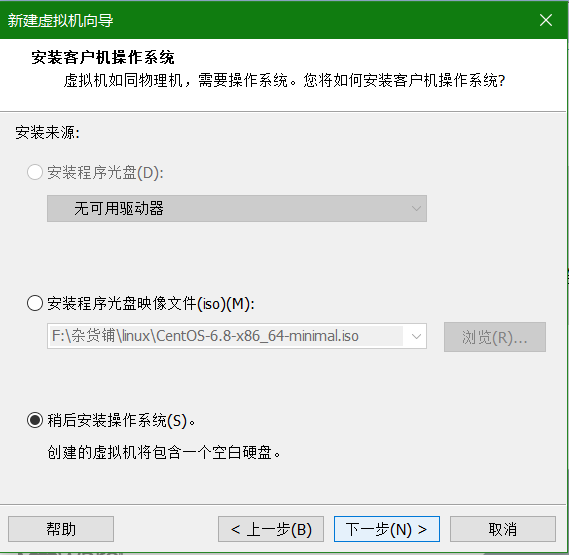
这里选择Linux(L)版本按照你事先准备好的 镜像进行选择
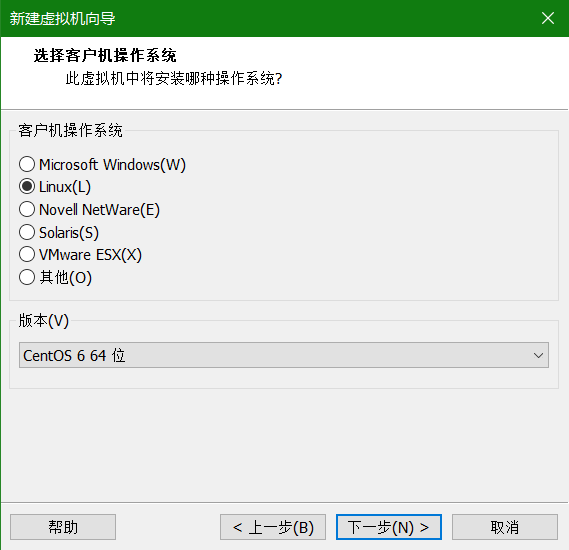
给你的虚拟机起个名字,找好存放的位置。点击下一步
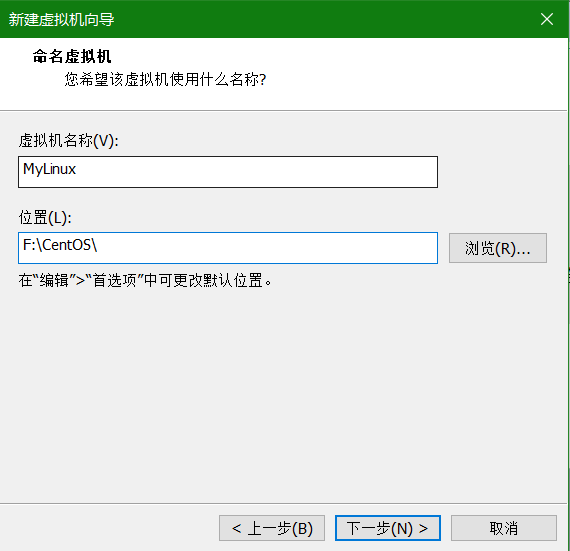
点击继续
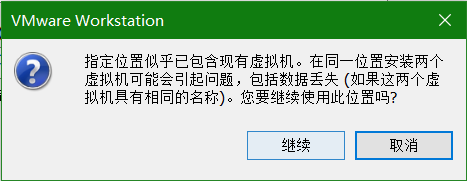
根据自己电脑的性能选择处理器个数和内核数。一般默认就好
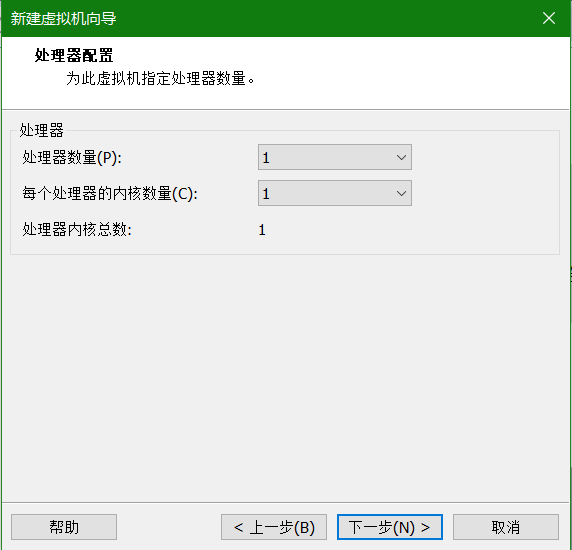
设置虚拟机的内存,根据自己电脑性能选择,一般默认
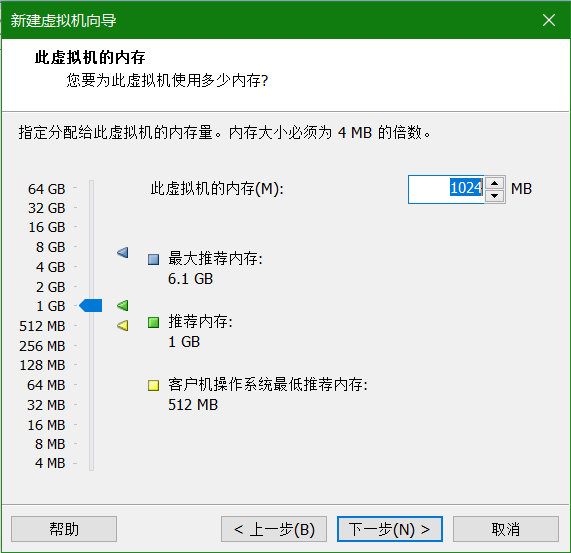
选择 使用网络地址转换(NAT) 点击下一步
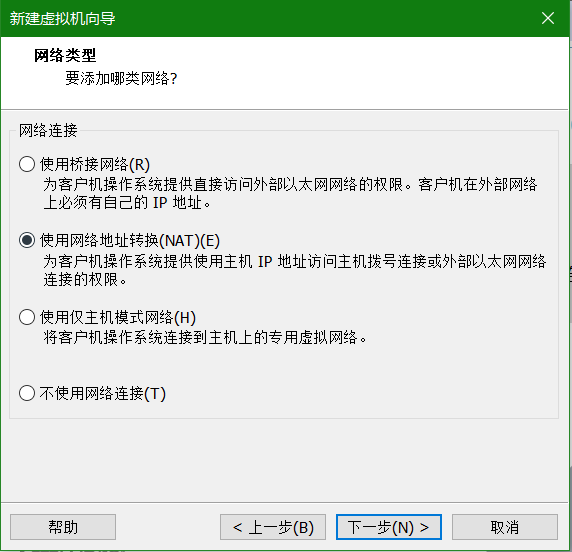
点击下一步
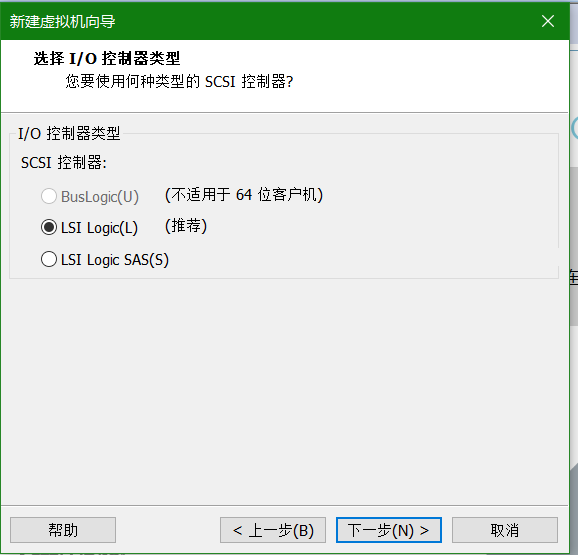
选择SCSI 点击下一步
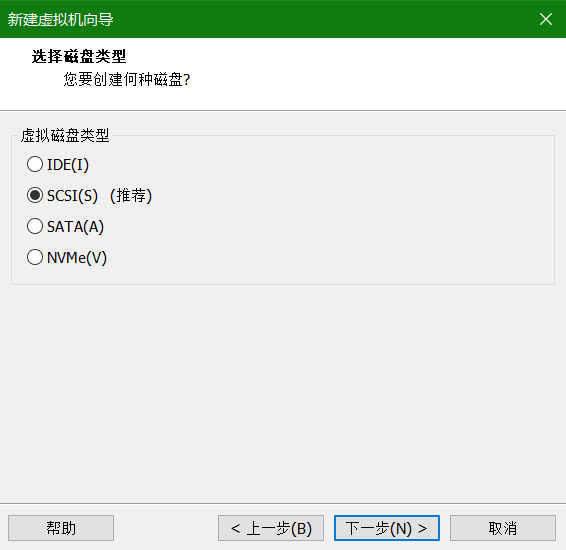
选择 创建新虚拟磁盘 点击下一步
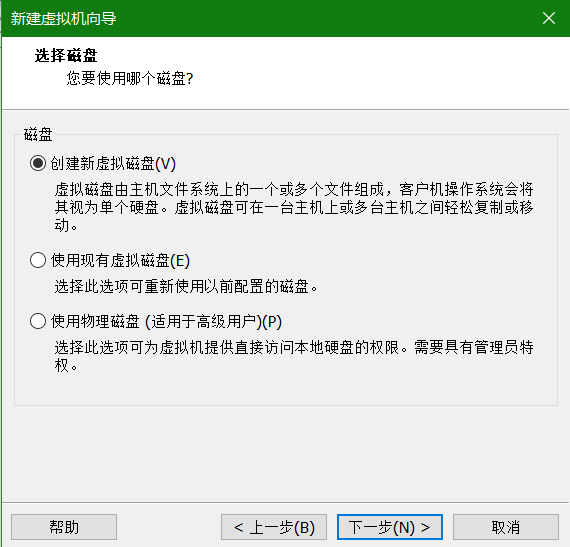
这里指定磁盘容量 ,这里设置的是虚拟磁盘的容量,而非你本机的容量。所以可以设置大一点 ,设置完毕点击下一步
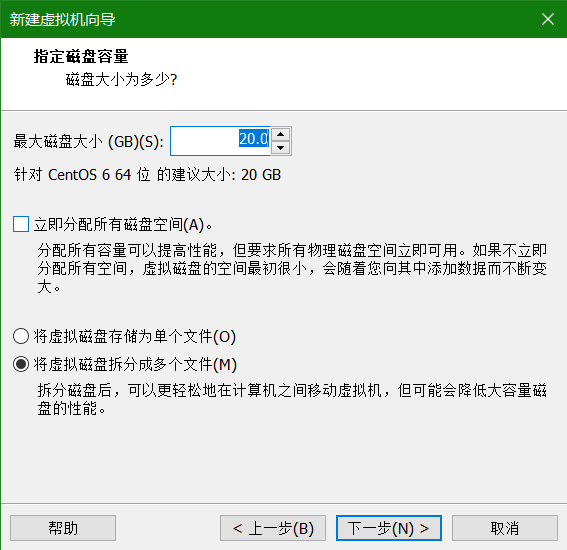
点击下一步
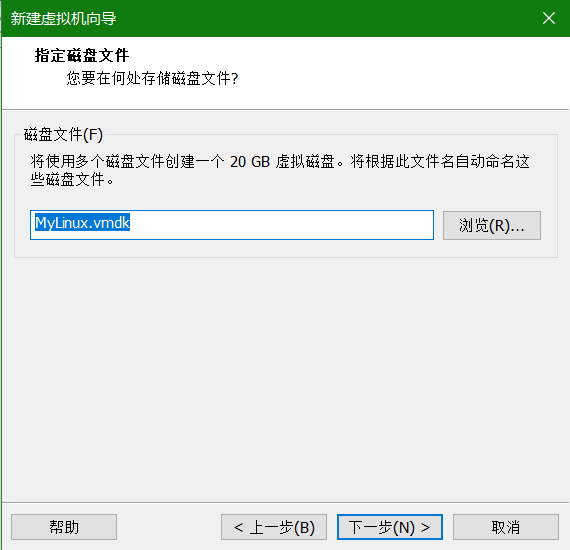
点击完成
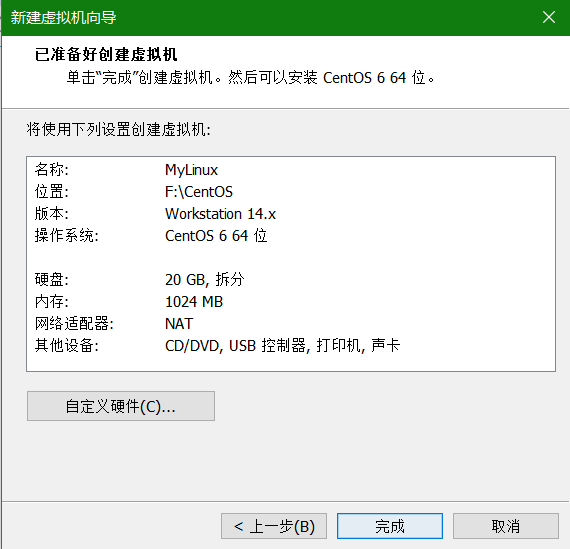
点击 刚创建好的虚拟机 进入编辑虚拟机设置
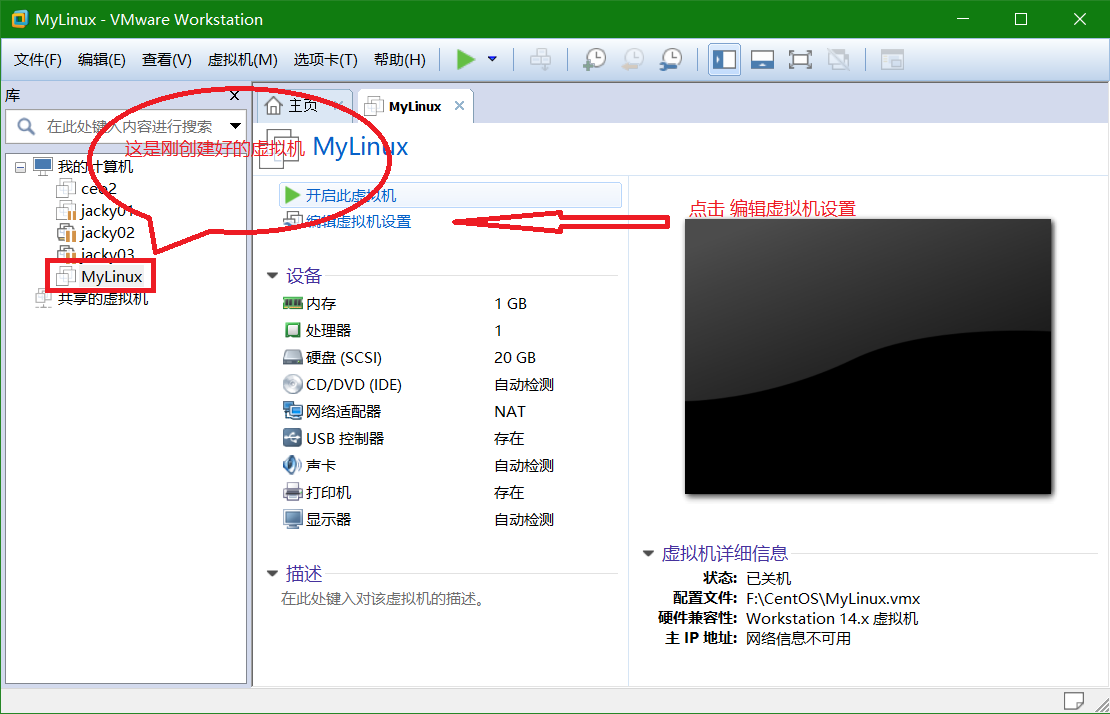
点击CD/DVD
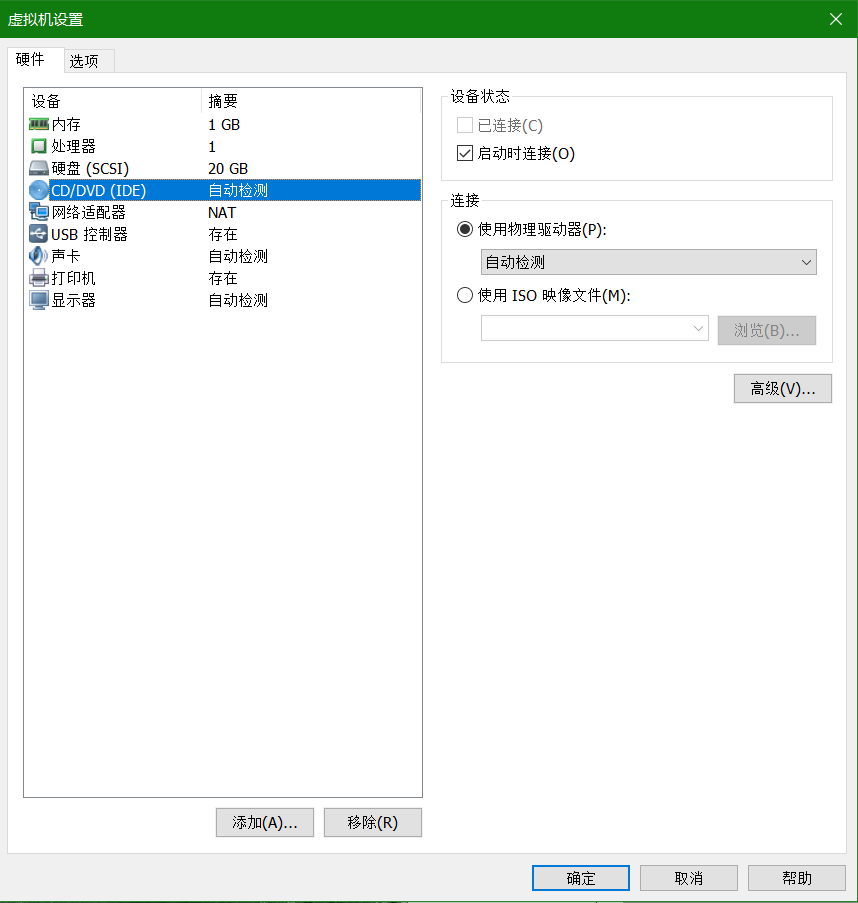
选择Linux镜像
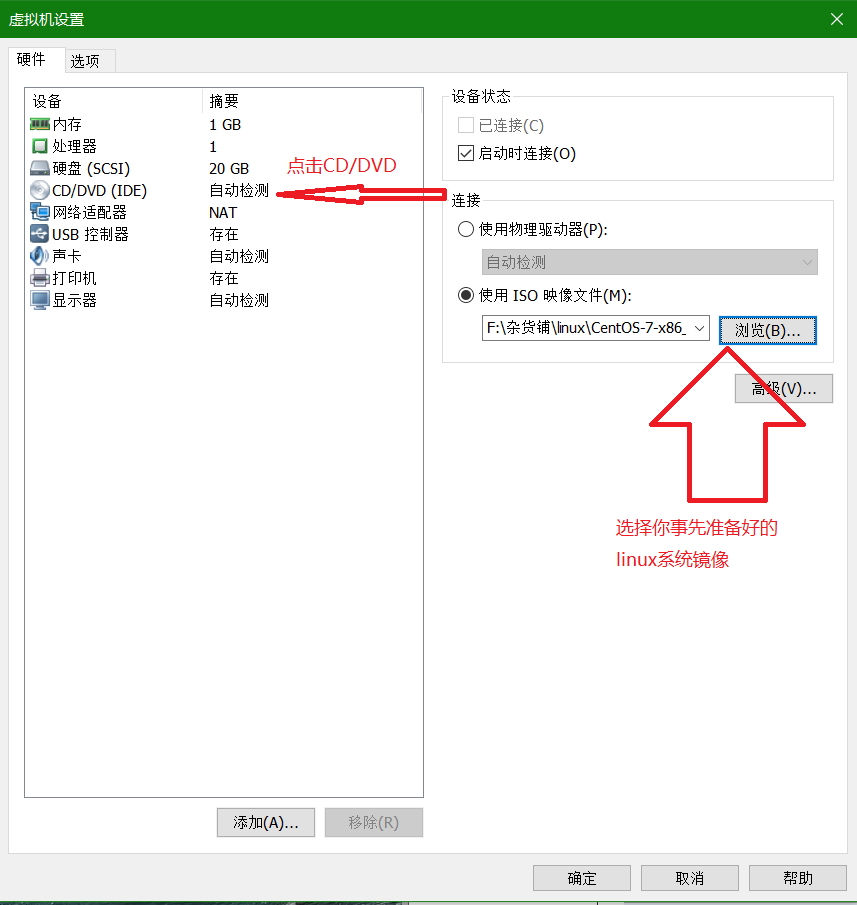
点击开启此虚拟机
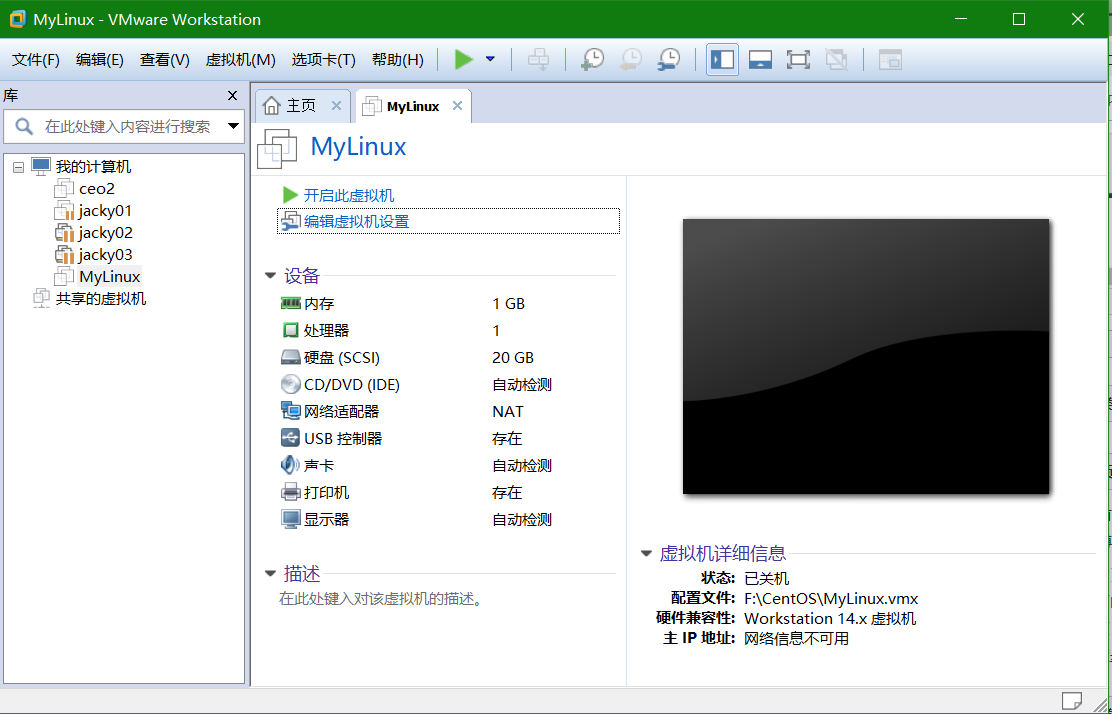
遇到提示选择 是/继续 即可
进入虚拟机 选择第一项 按回车
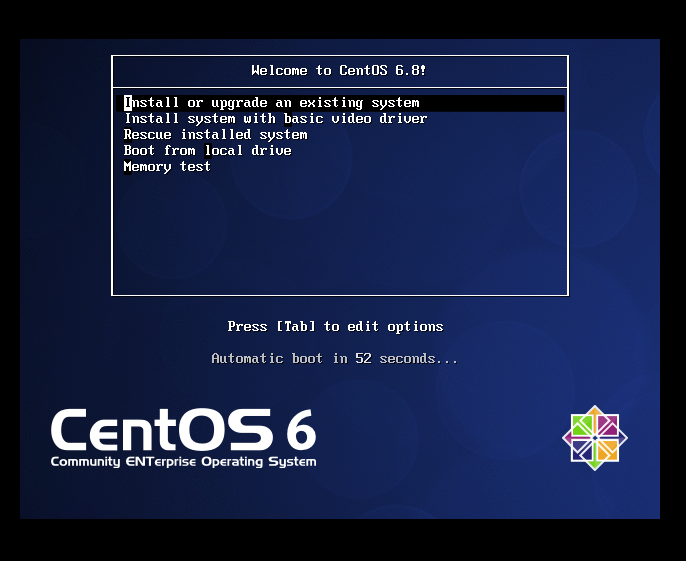
按Tab/方向右键 选择 Skip
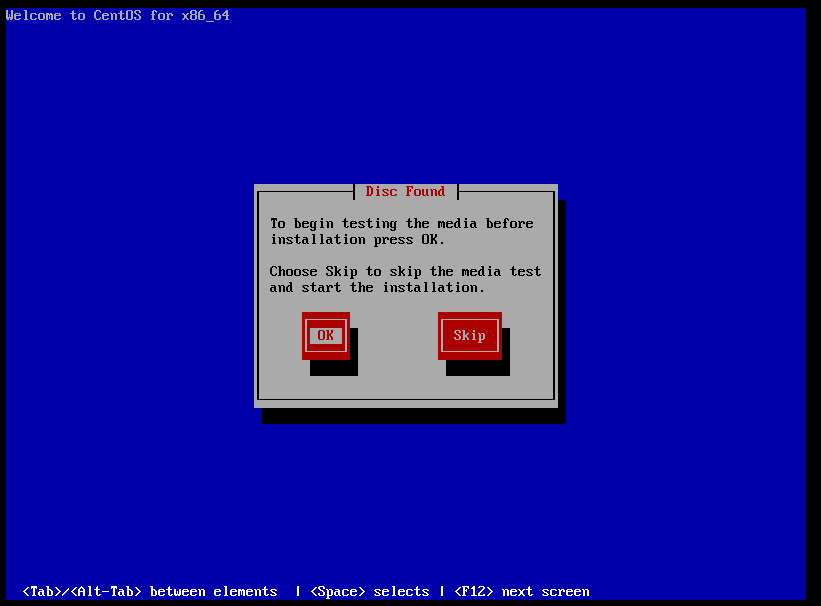
使用鼠标 点击Next
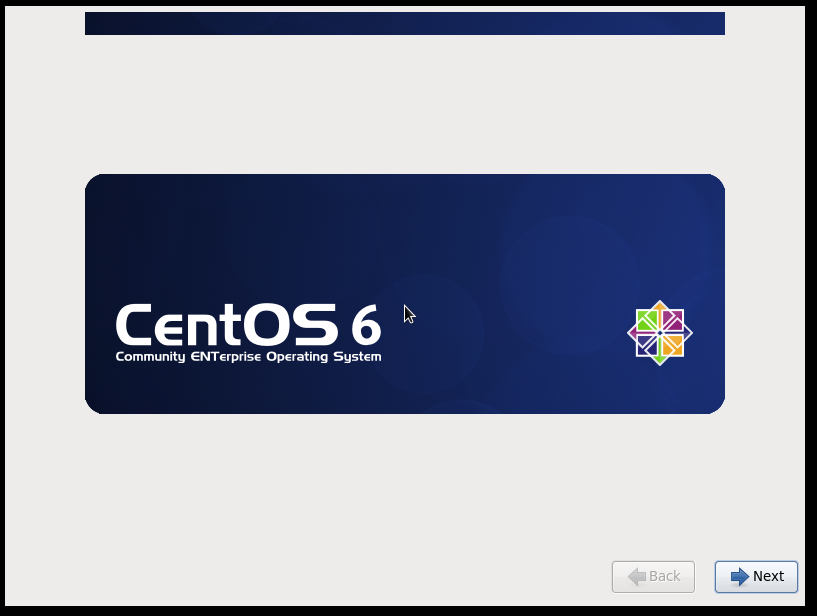
这里可以选择语言 选好 Next
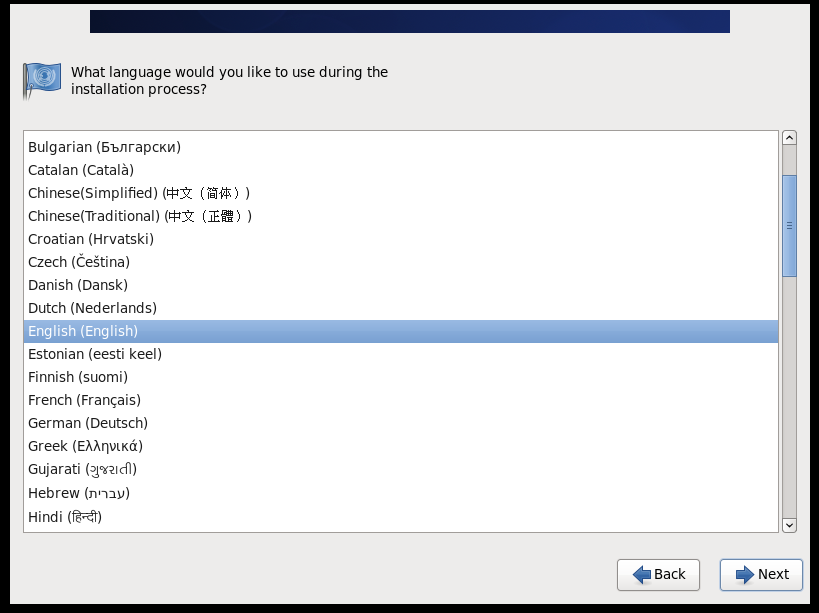
选择键盘 默认就好 Next
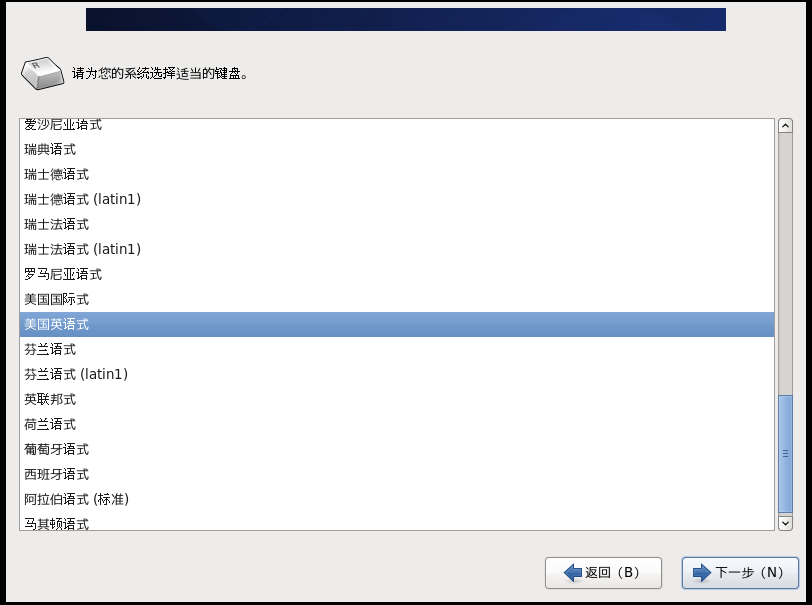
选择基本存储设备 下一步
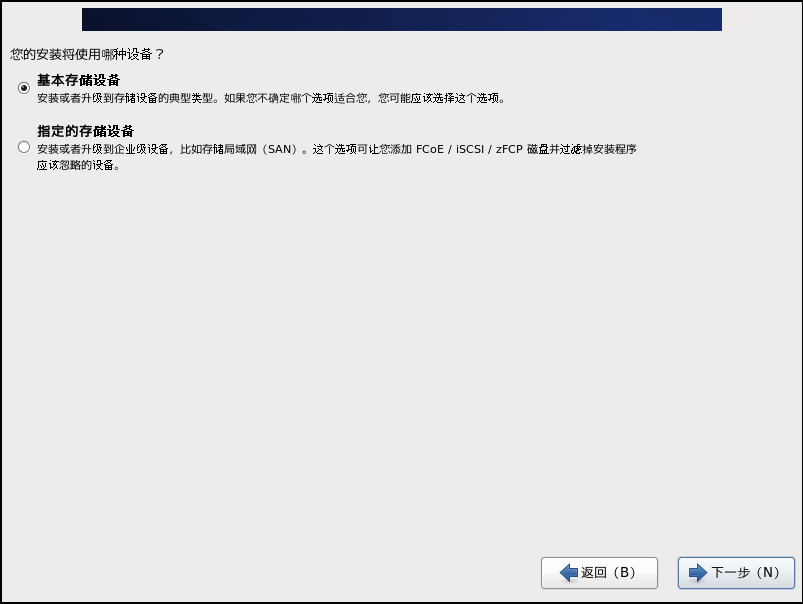
这里选择 是,忽略所有数据
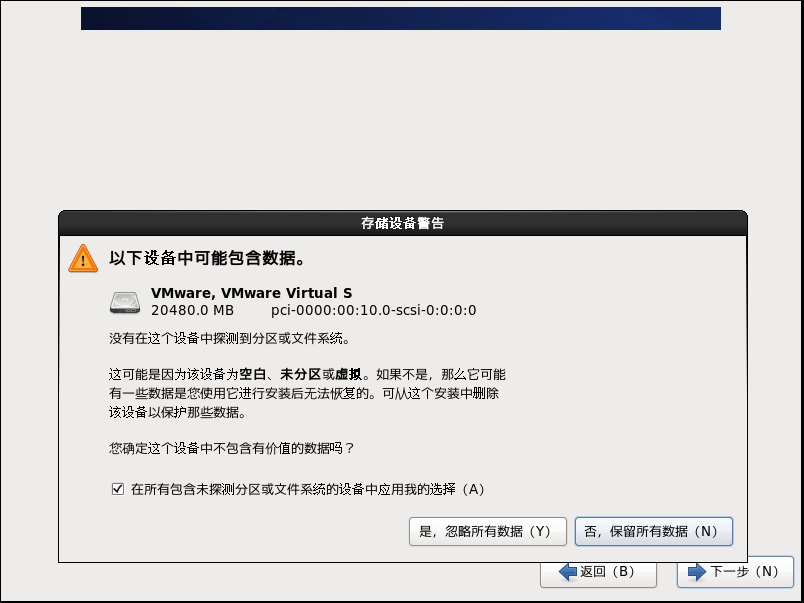
给linux起个名字 下一步
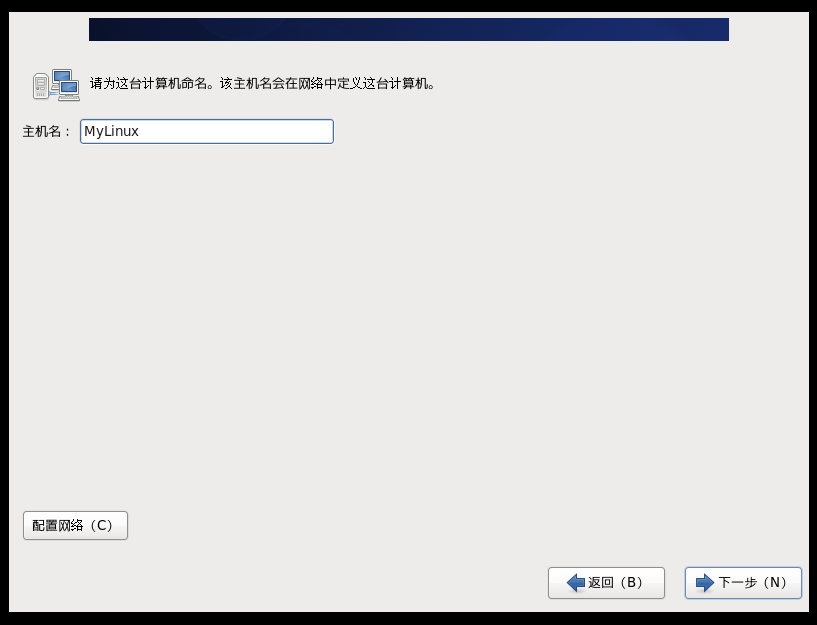
选择时区 下一步
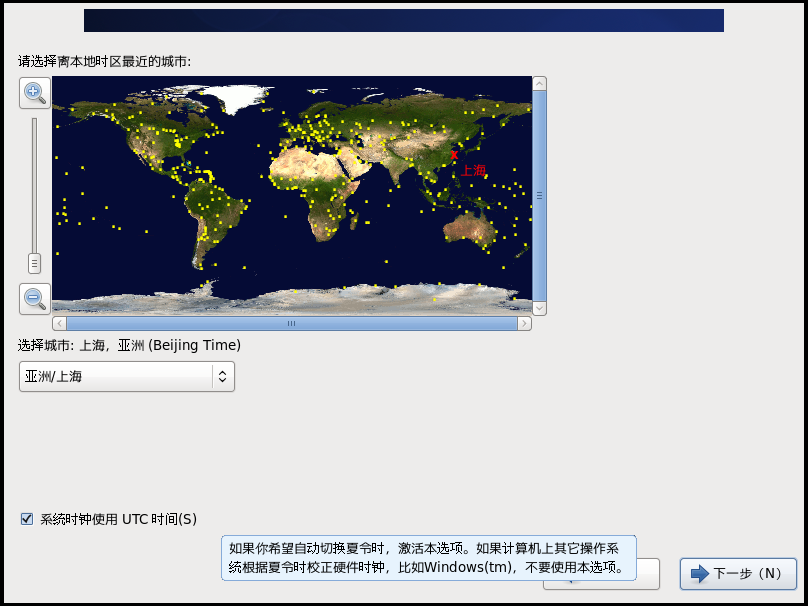
这里设置root用户的密码 相当于windows的超级管理员密码 一定要记牢别忘了 设置好了 点击下一步
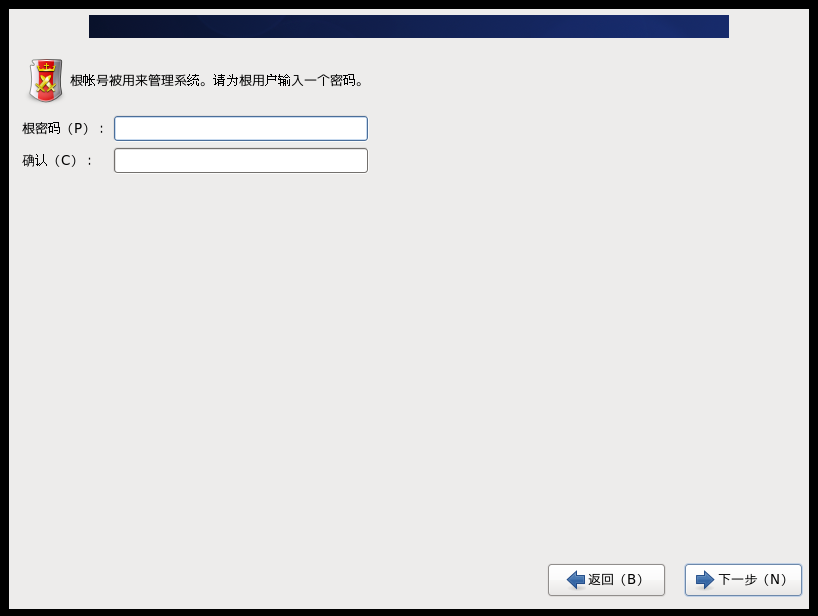
这里选择 创建自定义布局 下一步
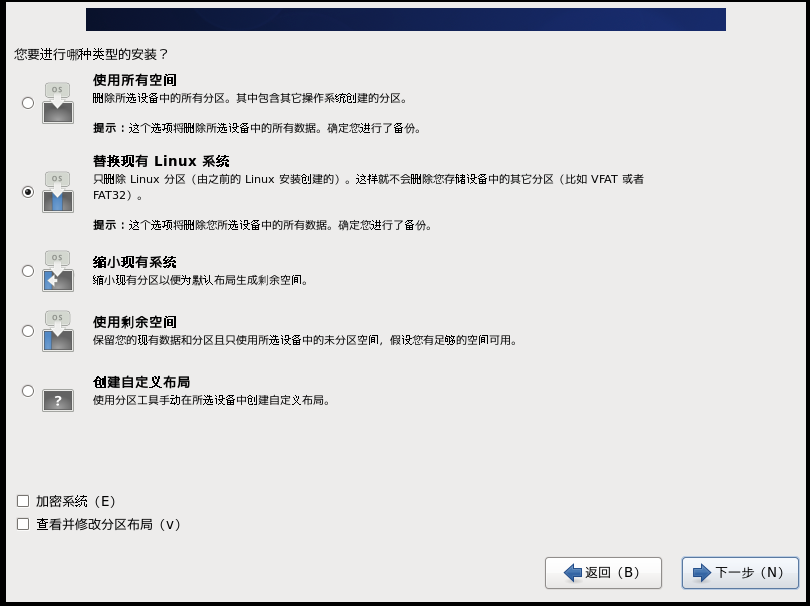
这里就是进行磁盘分区的地方
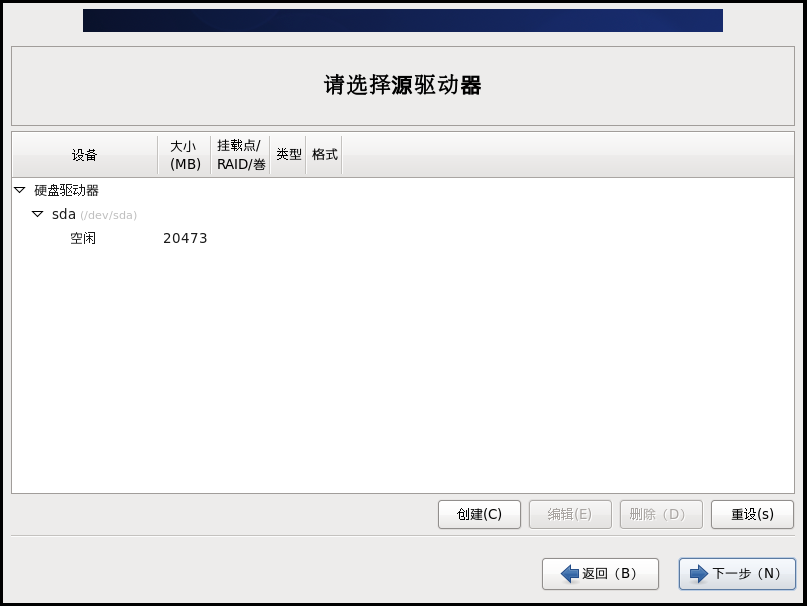
进行如下设置 下一步
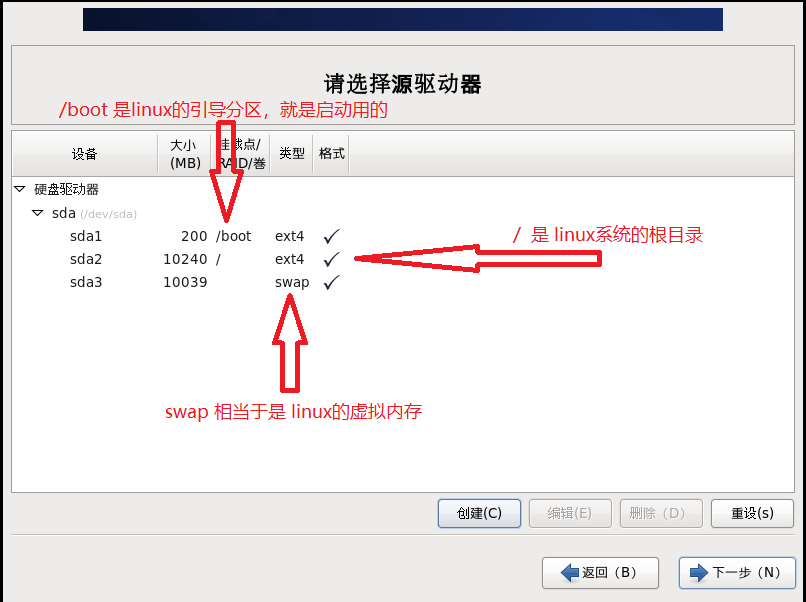
点击格式化
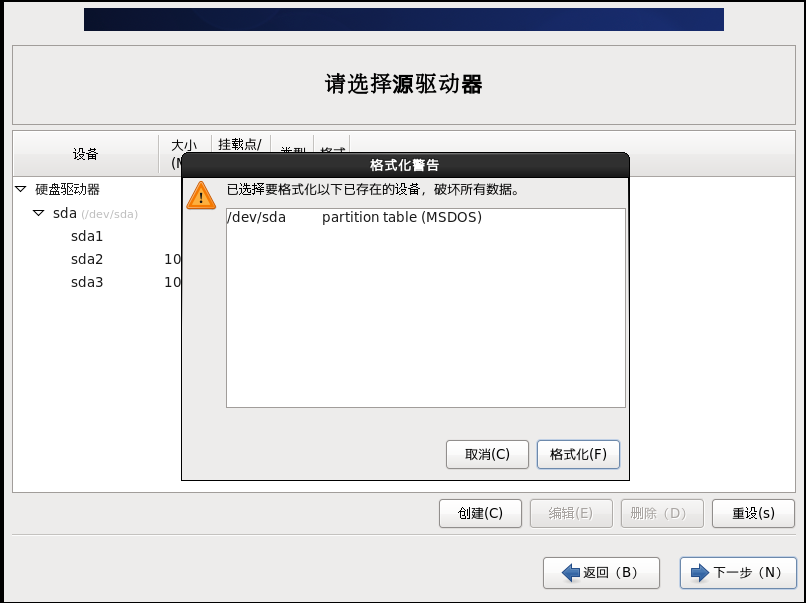
点击 将修改写入磁盘
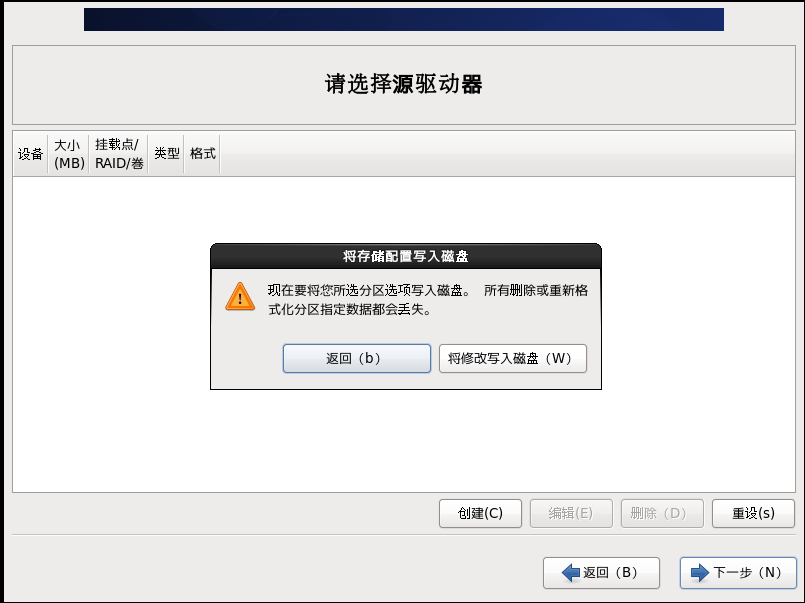
格式化好了 会出现如下页面 点击下一步 就好了
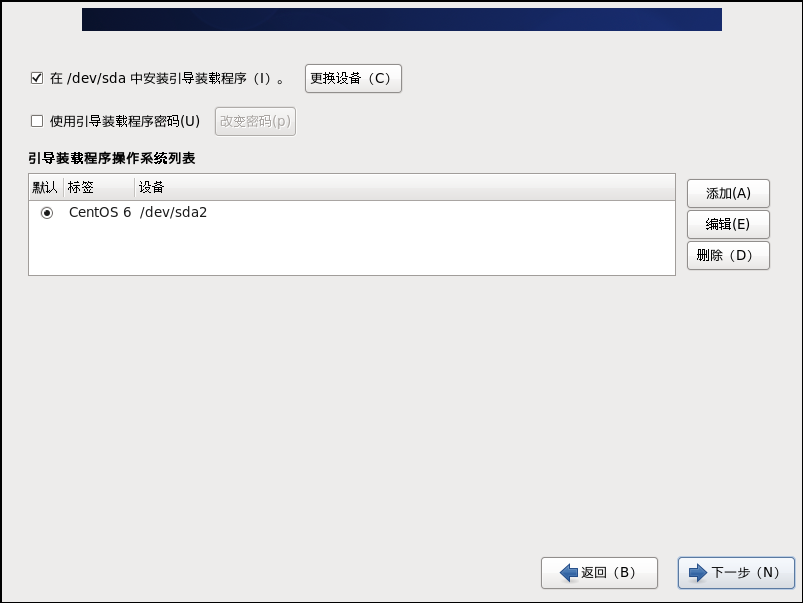
选择服务 选好点击下一步

开始安装 等待安装完成就好
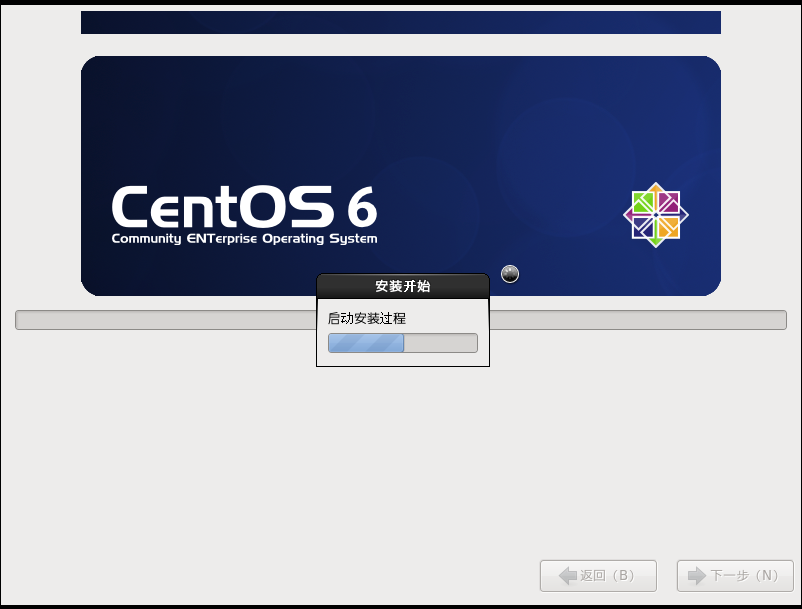
等待一段时间后 安装成功如下 点击重新引导
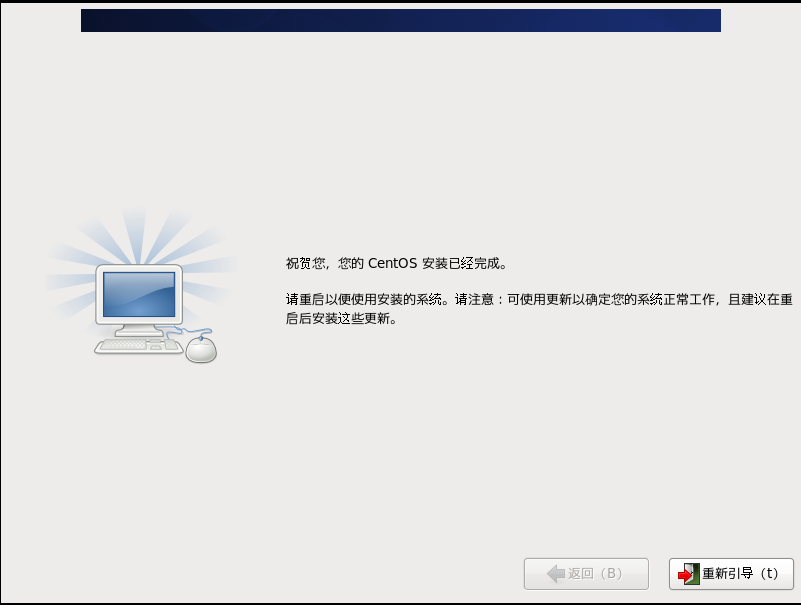
重新引导后 进入 欢迎页 点击前进
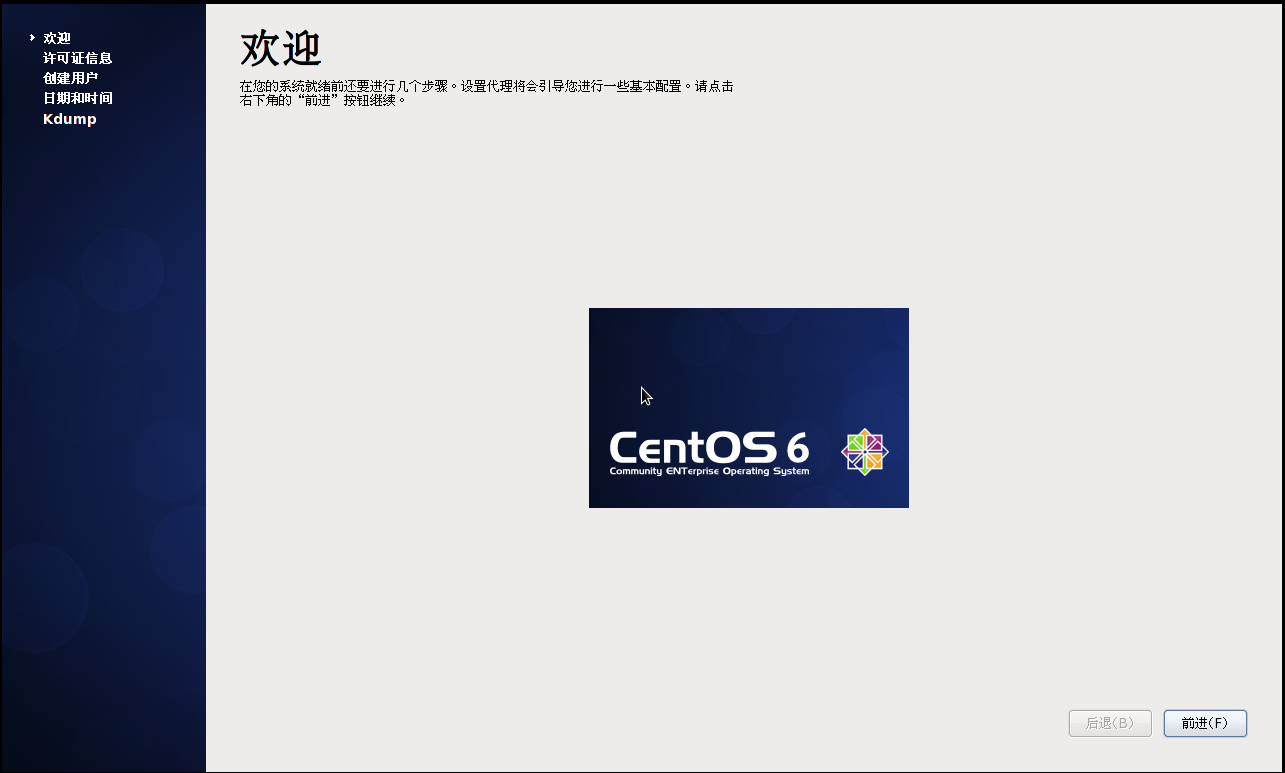
选择 是,我同意 点击前进
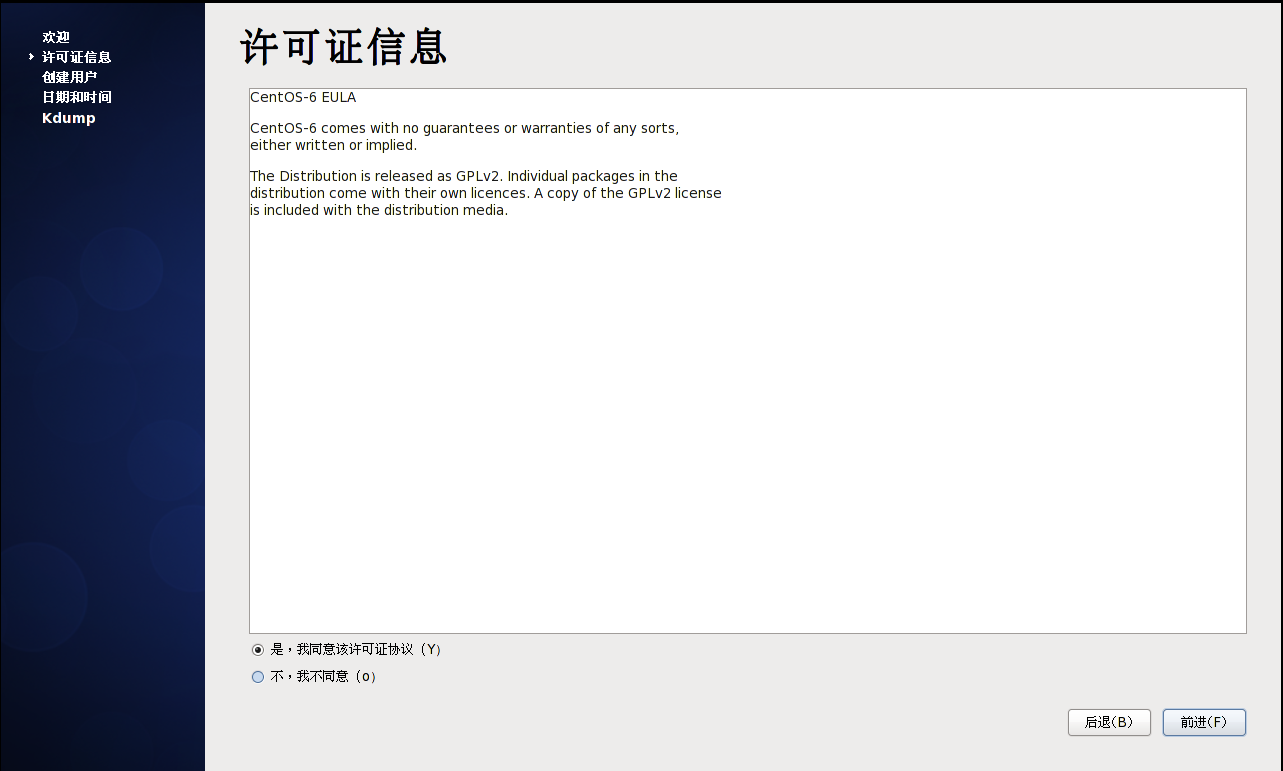
这里可以创建普通用户 创建好点击下一步
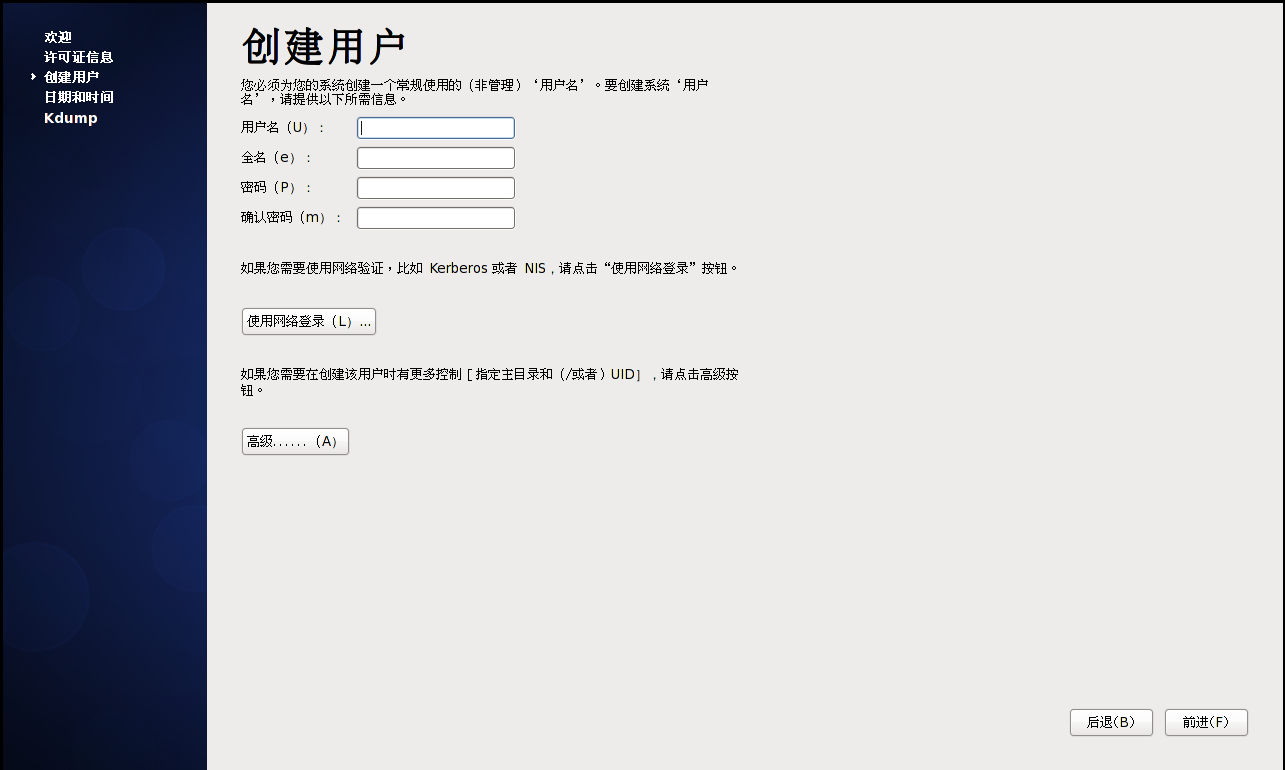
设置日期和时间 设置好点击前进
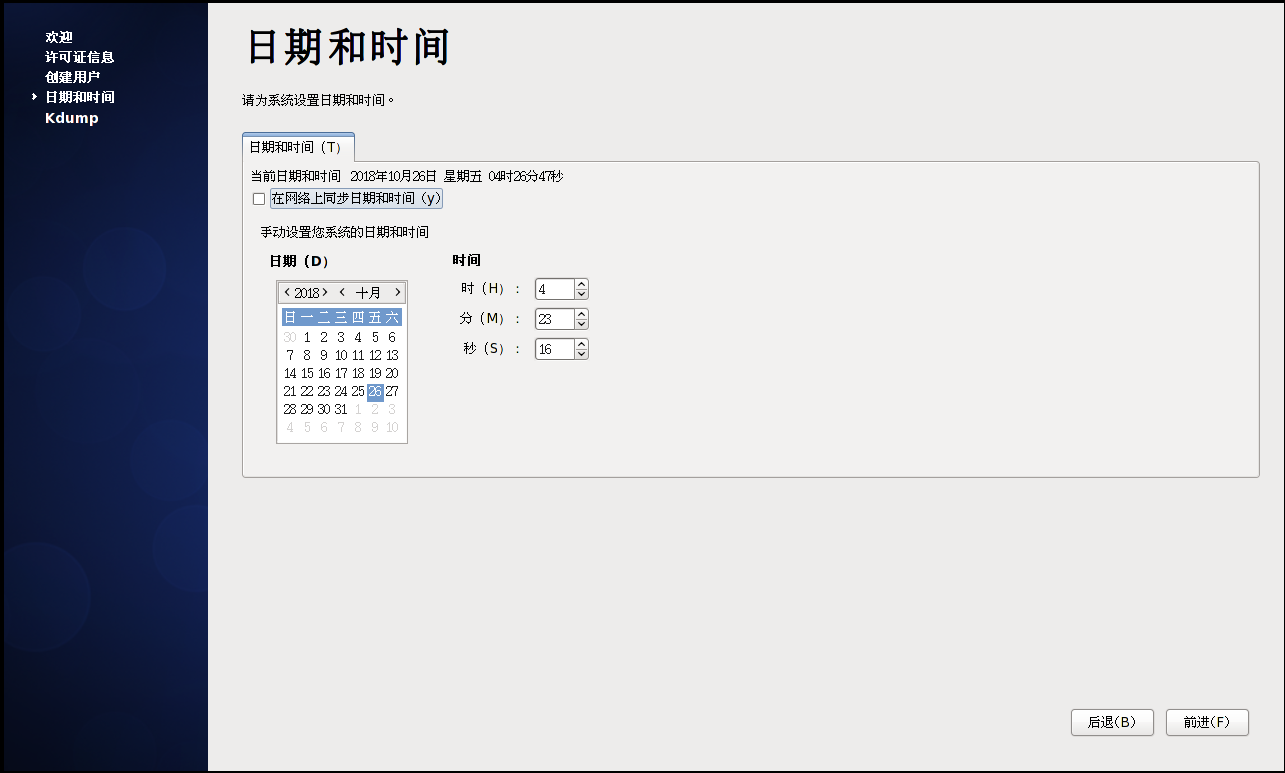
一直点前进 然后完成
到此linux安装完毕 使用root用户登录系统
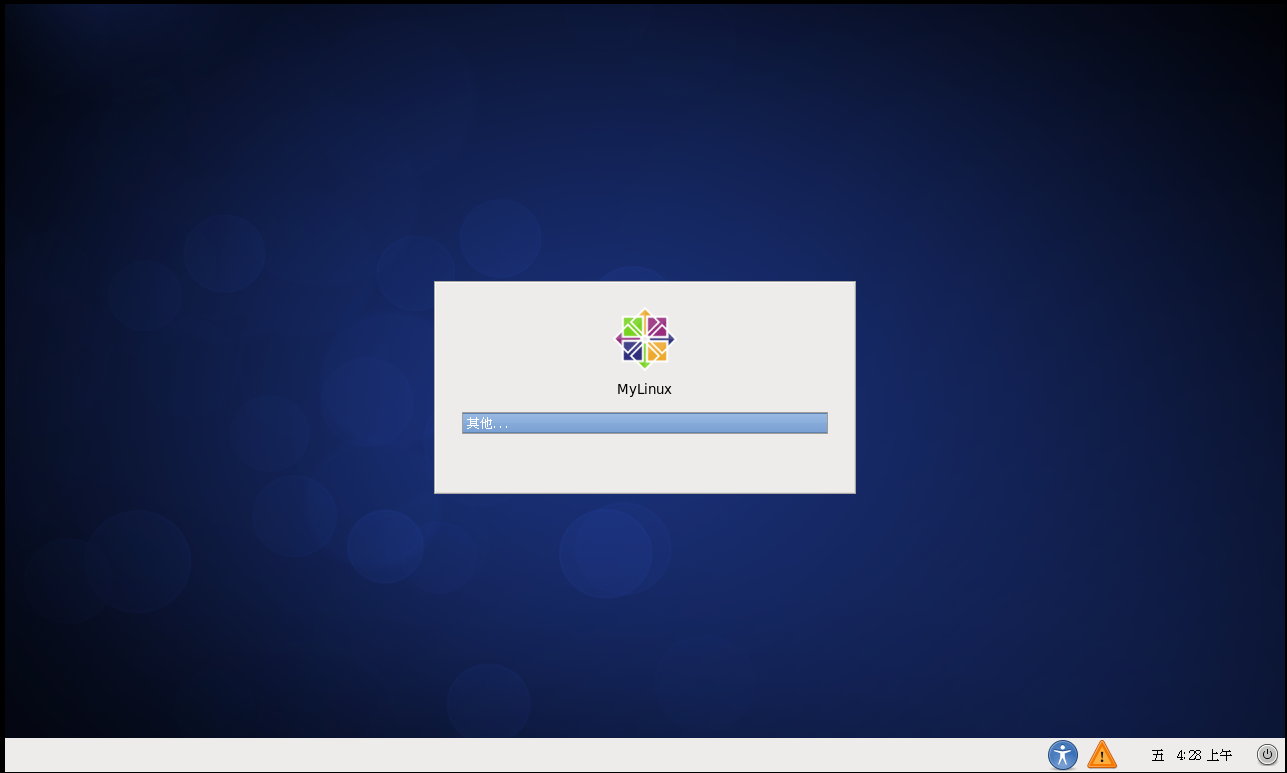
进入桌面
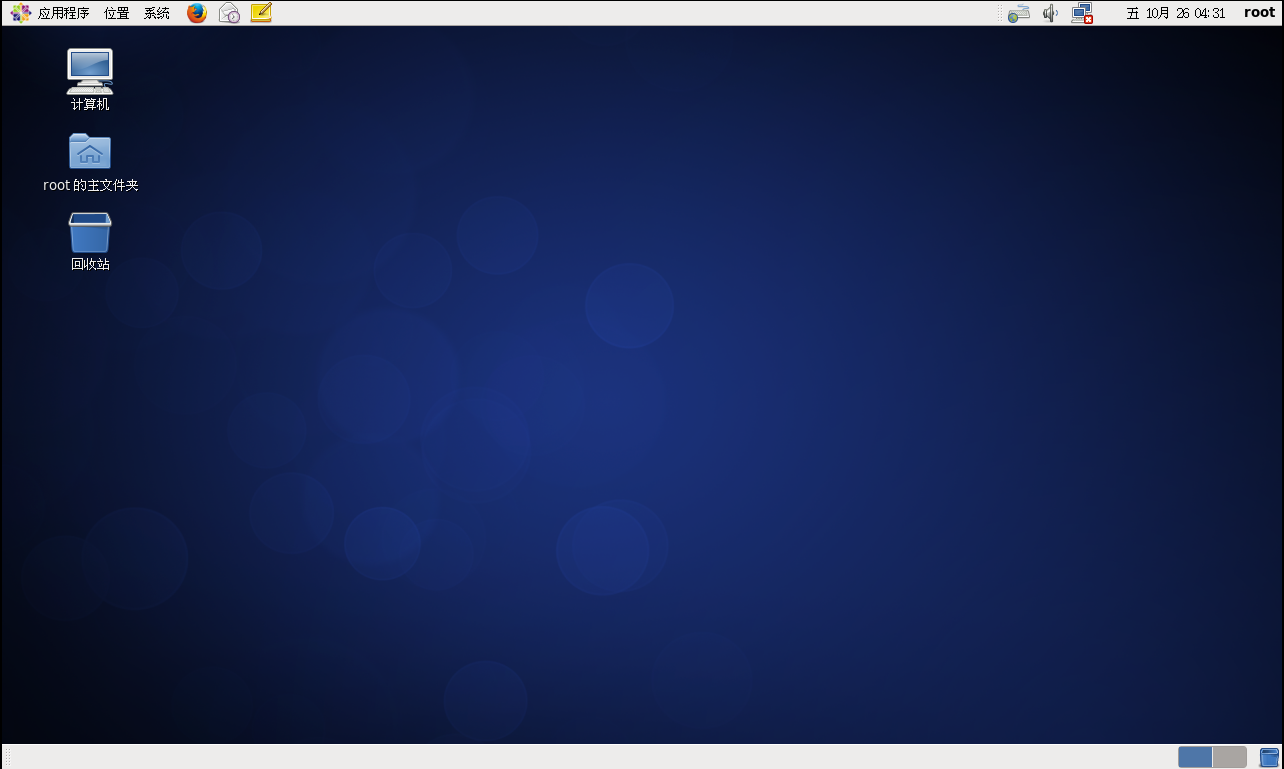
在桌面上右键打开终端 输入 init 3 回车 可以进入命令行